Jaka jest różnica między CHKDSK, SFC i DISM w systemie Windows 11?
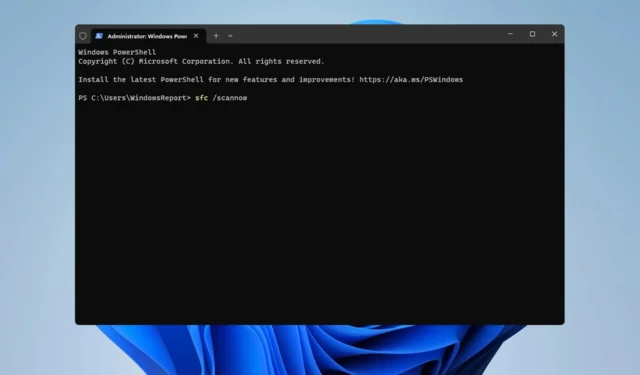
Podczas rozwiązywania problemów z komputerem ważne jest, aby znać różnicę między CHKDSK, SFC i DISM w systemie Windows 11, jeśli chcesz skutecznie rozwiązać problem.
Aby lepiej zrozumieć, jak działa każde narzędzie i kiedy je zastosować, w dzisiejszym przewodniku przyjrzymy się szczegółowo każdemu narzędziu i zobaczymy, jak działa.
Jaka jest różnica między SFC, CHKDSK i DISM?
Kiedy powinienem używać każdego narzędzia?
CHKDSK
CHKDSK w systemie Windows 11 to narzędzie do naprawy plików, które służy do skanowania całego dysku w poszukiwaniu błędów, uszkodzonych sektorów i uszkodzonych plików. Złe sektory mogą powodować utratę plików i dodatkowe problemy, dlatego CHKDSK próbuje naprawić pliki lub je odzyskać.
Narzędzie może być użyte w następujących sytuacjach:
- Jeśli Twój komputer zawiesza się lub występuje spowolnienie.
- Może naprawić niektóre błędy dysku lub systemu plików.
- Aby skanować, sprawdź stan dysku i ustal, czy dysk nie ulega awarii.
- Sprawdzi także integralność partycji dysku lub napędów pamięci masowej.
SFC
Polecenie SFC /scannow w systemie Windows 11 służy do naprawiania błędów systemowych, które mogą wystąpić w wyniku uszkodzenia systemu operacyjnego. Skanowanie przeskanuje instalację i przywróci wszelkie uszkodzone lub brakujące pliki systemowe:
Możesz użyć tego skanu w następujących okolicznościach:
- Jeśli system ulega awarii, zawiesza się lub jest niestabilny z powodu uszkodzonego systemu plików.
- Gdy niektóre składniki systemu Windows nie działają poprawnie.
- Może również pomóc w przypadku niektórych problemów z aplikacjami lub sterownikami, a także naruszeń integralności.
DISM
DISM w systemie Windows 11 przeskanuje obraz systemu Windows pod kątem uszkodzeń lub korupcji i naprawi go.
Zwykle używa się go do rozwiązania następujących problemów:
- Częste zawieszanie się, awarie i błędy systemu.
- Jeśli SFC nie jest w stanie rozwiązać problemu lub w ogóle nie działa.
- Uszkodzona instalacja systemu Windows.
Jak wykonać każde narzędzie?
1. Użyj wiersza poleceń, aby uruchomić CHKDSK
- Naciśnij klawisz Windows + X i wybierz Terminal Windows (administrator) . Możesz także użyć wiersza poleceń lub programu PowerShell.
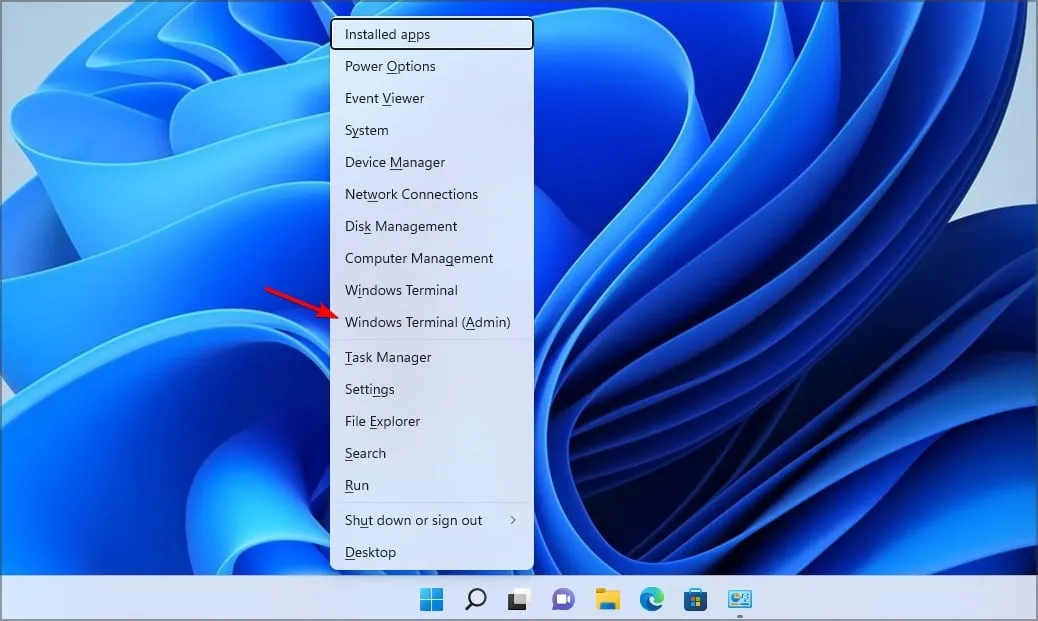
- Po otwarciu uruchom następujące polecenie, ale w razie potrzeby zamień literę dysku:
chkdsk c: /f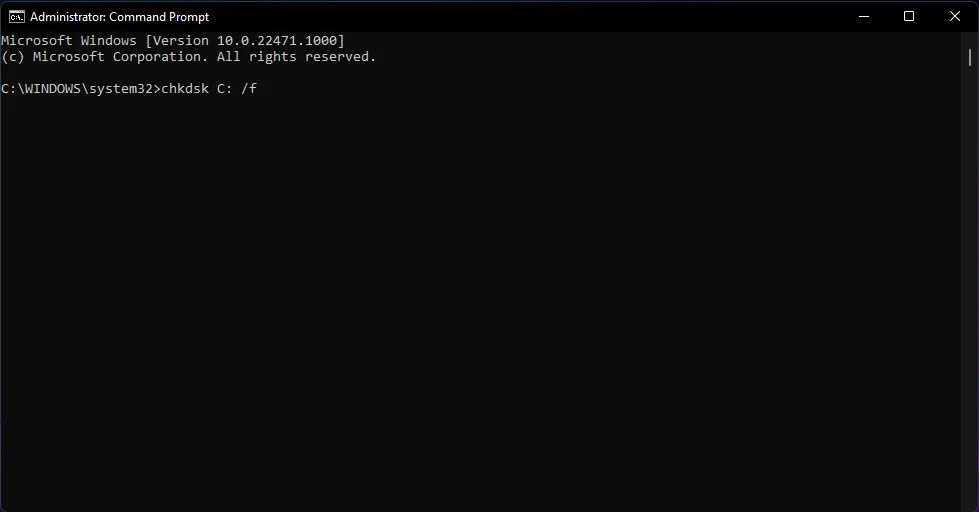
- Poczekaj na zakończenie skanowania CHKDSK.
2. Użyj właściwości dysku, aby uruchomić CHKDSK
- Otwórz Eksplorator plików i przejdź do opcji Ten komputer .
- Znajdź dysk, który chcesz przeskanować, kliknij go prawym przyciskiem myszy i wybierz Właściwości .
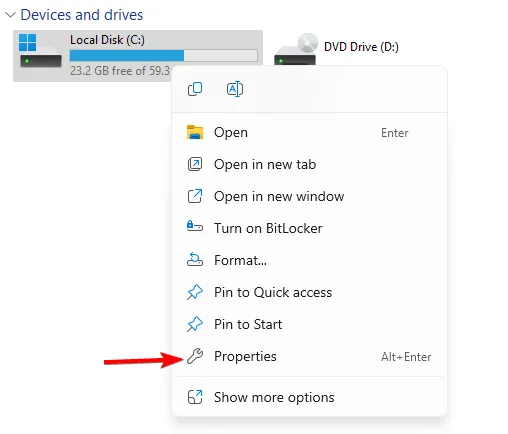
- Przejdź do Narzędzia i kliknij Sprawdź w sekcji Sprawdzanie błędów.
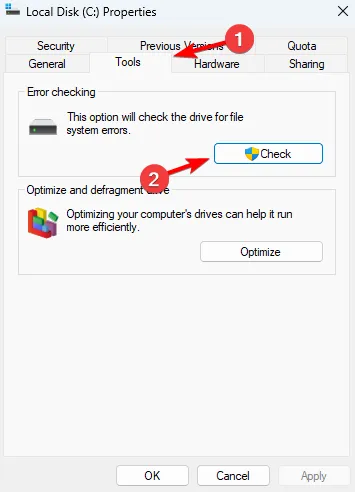
- Poczekaj na zakończenie skanowania.
3. Użyj wiersza poleceń, aby uruchomić SFC
- Uruchom Terminal jako administrator.
- Uruchom następujące polecenie:
sfc /scannow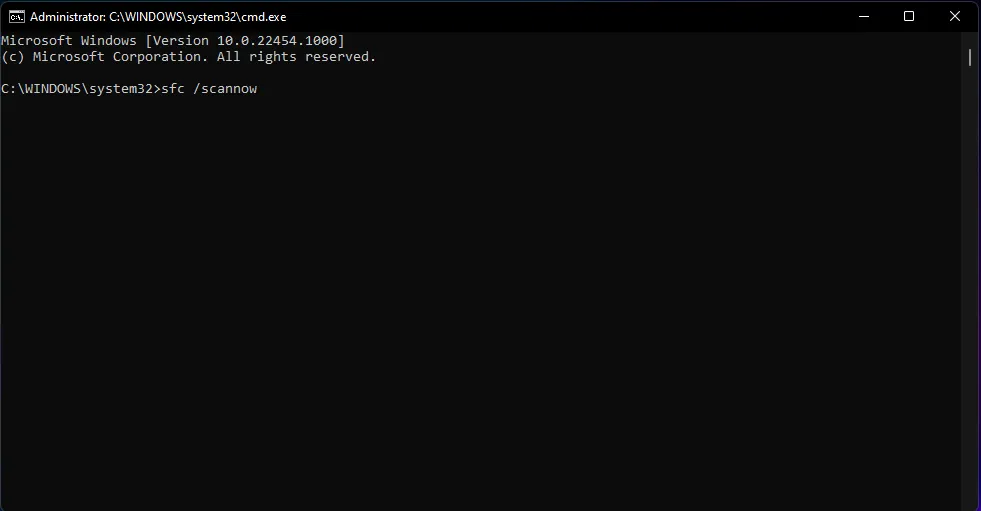
- Poczekaj na zakończenie skanowania.
4. Użyj wiersza poleceń, aby uruchomić DISM
- Uruchom narzędzie wiersza poleceń jako administrator.
- Uruchom następujące polecenie, aby sprawdzić, czy obraz jest uszkodzony:
Dism /Online /Cleanup-Image /CheckHealth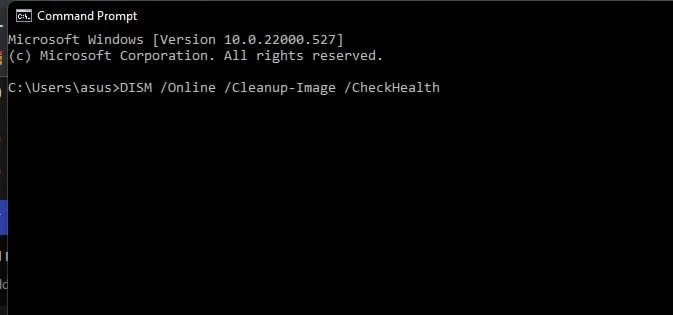
- Uruchom dodatkowe skanowanie, aby sprawdzić, czy obraz jest w dobrym stanie:
Dism /Online /Cleanup-Image /ScanHealth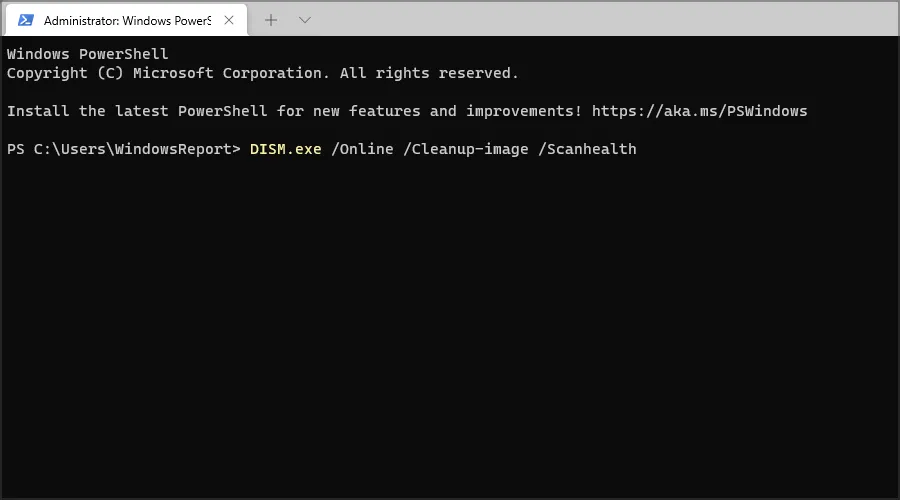
- Jeśli którekolwiek z dwóch poprzednich skanów zgłosiło jakiekolwiek problemy, uruchom:
Dism /Online /Cleanup-Image /RestoreHealth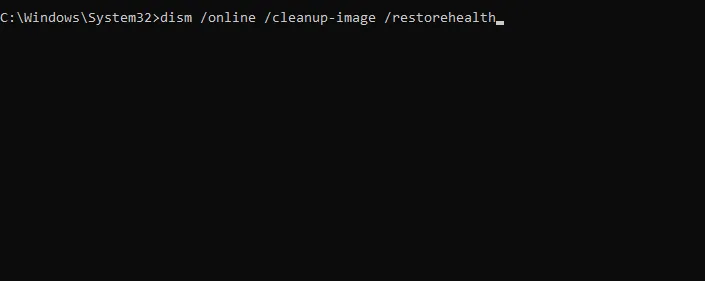
- Poczekaj na zakończenie polecenia DISM. Może to zająć około 10-20 minut.
Jakie problemy można rozwiązać za pomocą każdego narzędzia?
CHKDSK
- System plików, struktura katalogów/dysków, atrybuty plików i błędy napędu.
- Problemy z uszkodzonymi sektorami lub utraconymi klastrami.
- Problemy powstałe po nieprawidłowym wyłączeniu.
SFC
- Uszkodzone pliki systemu operacyjnego i problemy ze stabilnością systemu, w tym błędy niebieskiego ekranu.
- Błędy aplikacji, a także błędy lub konflikty sterowników.
- Problemy z funkcjami systemu Windows i problemy z rejestrem.
- Problemy z wydajnością.
DISM
- Problemy ze stabilnością, awarie systemu i komunikaty o błędach.
- Problemy z różnymi składnikami systemu Windows.
Wszystkie te narzędzia mają swój własny cel i każde z nich można wykorzystać do rozwiązania innego rodzaju problemu. Chociaż CHKDSK może być używany jako narzędzie konserwacyjne, SFC powinien być używany do rozwiązywania problemów, podczas gdy DISM powinien być ostatnią opcją, jeśli SFC zawiedzie lub nie będzie działać.
Czy przeoczyliśmy jakąś ważną informację? Jeśli tak, nie wahaj się dać nam znać w sekcji komentarzy.



Dodaj komentarz